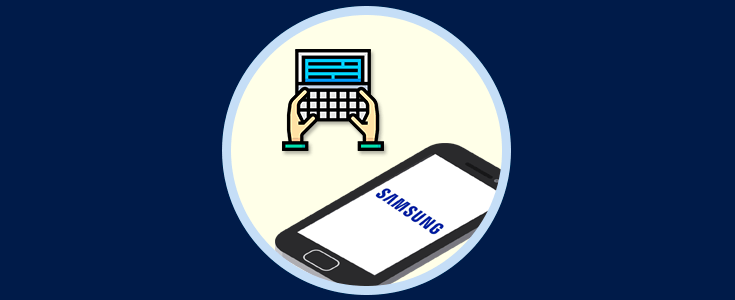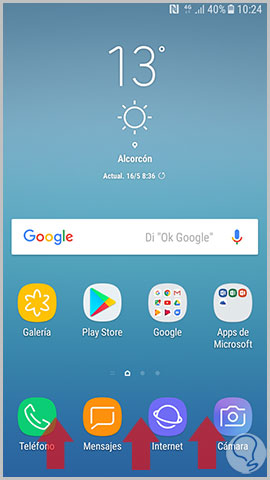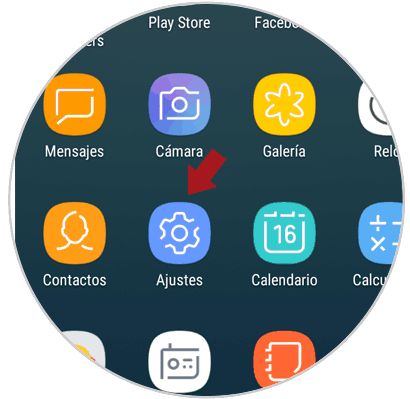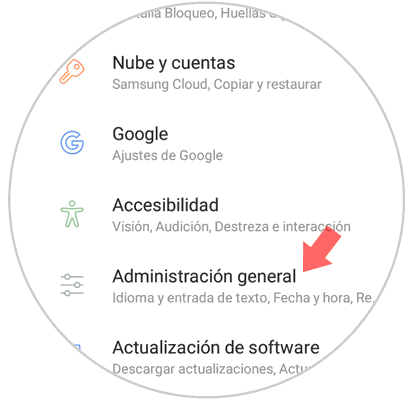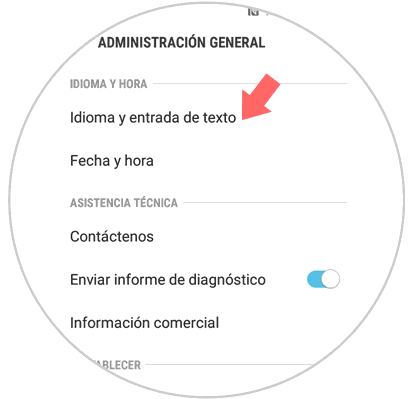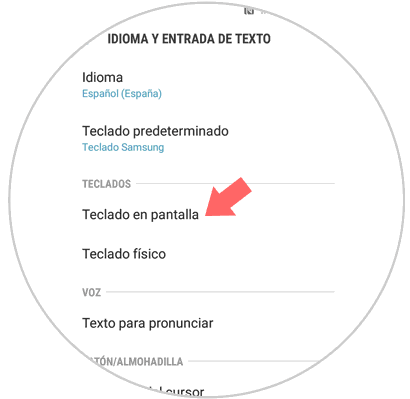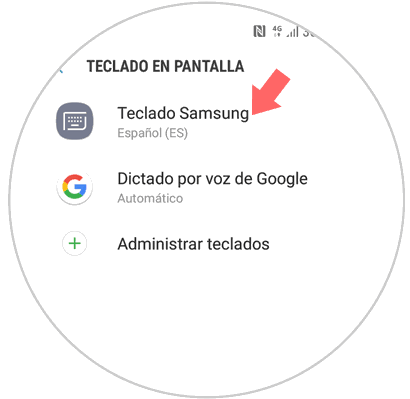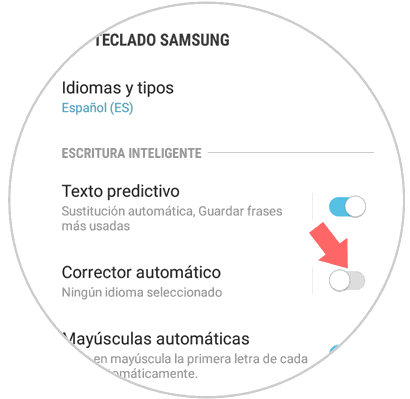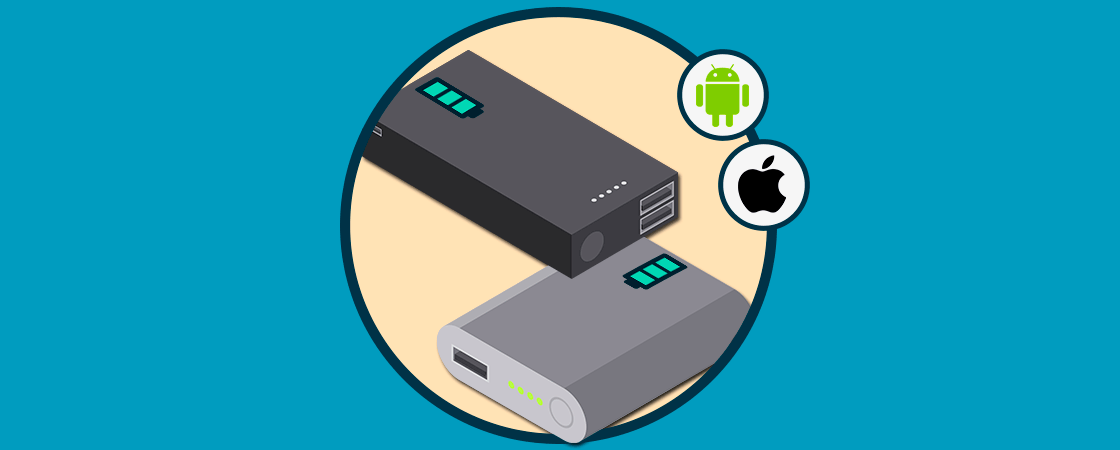A día de hoy utilizamos nuestros teléfonos móviles para prácticamente todo, desde las funciones más clásicas como utilizar el teléfono para llamar o recibir y enviar mensajes, hasta otras como utilizar aplicaciones con distintos fines, utilizar la cámara para hacer fotos o grabar vídeos, utilizar el GPS, o programar la alarma entre cientos de funcionalidades.
Una de las que más utilizamos debido a los servicios de mensajería instantánea y la necesidad de comunicarnos a través de mensajes es el teclado de nuestros teléfonos. Aquí tecleamos las palabras que necesitamos escribir para transmitir información. El “Autocorrector” en el teclado de nuestro teléfono nos ayuda a ser mas eficientes cuando escribimos un mensaje ya que, como su propio nombre indica, corrige de forma automática los fallos que tenemos al escribir, ya que muchas veces lo hacemos rápido y con prisas.
A veces debido al autocorrector es cierto que podemos enviar mensajes con otro sentido y crear confusiones, en estos casos deshabilitar el autocorrector parece una buena opción para evitar este tipo de malentendidos. Es por esto que hoy en Solvetic explicaremos paso a paso cómo deshabilitar el autocorrector en el terminal de Android Samsung J5. Para esto tendremos que hacer lo siguiente:
En la pantalla principal del terminal desliza hacia arriba para acceder a los iconos del menú.
Pulsa el icono de “Ajustes” representado por el icono de la rueda dentada en color azul
Aparecerás en un menú en el que verás todas las opciones de Ajustes. Desliza hasta la opción “Administración general” y pulsa aquí.
En la nueva pantalla pulsa la opción “Idioma y entrada de texto” situada en primer lugar.
Ahora, en la nueva pantalla pulsa en la opción “Teclado en pantalla” y pulsa aquí.
Aparecerán los teclados disponibles. Pulsa en “Teclado Samsung” para continuar.
Por último, en el apartado de “Corrector automático” desactiva la pestaña y estará listo.
Así habrás conseguido deshabilitar el autocorrector en el terminal Samsung J5 de Android.